Nota: Questo articolo ha esaurito la sua funzione e verrà ritirato tra breve. Per evitare problemi di "Pagina non trovata", si sta procedendo alla rimozione dei collegamenti noti. Se sono stati creati collegamenti a questa pagina, rimuoverli per contribuire a ottimizzare il Web.
Usare il microfono incorporato del computer per registrare audio mentre si prendono appunti. In visualizzazione Layout blocco note, Word tiene traccia di quello che si digita mentre si registra, in modo da avere un contesto audio per le note. Per riprodurre la parte della registrazione associata con la nota, fare clic sull'icona dell'audio 
Eseguire una delle operazioni seguenti:
Registrare note audio
-
Nel menu Visualizza fare clic su Layout blocco note.
-
Nella scheda Note audio, in Impostazioni input, spostare il cursore Volume di ingresso sull'impostazione desiderata.

-
Nella scheda Note audio, in Registra audio, fare clic su Registra.

-
Al termine della registrazione fare clic su Interrompi.
Suggerimenti:
-
È possibile avviare e arrestare la registrazione il numero di volte desiderato. Le nuove registrazione audio vengono aggiunte a quelle esistenti.
-
È possibile fare clic in punti diversi del blocco appunti in cui registrare audio. Per vedere in quali punti del blocco appunti è stato registrato audio, nella scheda Note audio, in Avanzate, fare clic su Mostra. L'audio registrato è contrassegnato dall'icona

-
Riprodurre le note audio
-
Nel menu Visualizza fare clic su Layout blocco note.
-
Nella scheda Note audio, in Riproduzione audio, fare clic su Riproduci.

Nota: Per cambiare la frequenza con cui viene riprodotta la registrazione, spostare il cursore Frequenza sull'impostazione desiderata.
Esportare l'audio registrato come file audio autonomo
-
Nel menu Visualizza fare clic su Layout blocco note.
-
Nella scheda Note audio, in Avanzate, fare clic su Esporta.
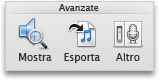
-
Digitare un nome per il file, passare al percorso in cui salvarlo e quindi fare clic su Salva.
Impostare le opzioni di registrazione e riproduzione
-
Nel menu Visualizza fare clic su Layout blocco note.
-
Nella scheda Note audio, in Avanzate, fare clic su Altro.
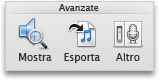
-
In Registrazione di note o Riproduzione nota apportare le modifiche desiderate.










